
Në të vërtetë, opsioni Preview në OS X ka një mori mundësish përtej shikimit të thjeshtë të imazhit ose fotografi. Ju mund të ndryshoni ngjyrën, të zgjidhni pjesë që duam të eleminojmë nga përbërja ose të futni të gjithë elementët e nevojshëm për të krijuar grafikët e organizimit në një nivel bazë.
E vërteta është se mund të konsiderohet një mjet i gjithanshëm dhe shumë i dobishëm, për shembull nëse doni të merrni nënshkrimin tuaj nga një dokument i skanuar, hiqni sfondin, domethënë që nuk është e bardhë pas nënshkrimit dhe kështu mund të ruani atë për ta futur në dokumente të tjera në mënyrë të përsosur.

Për të filluar përdorimin e Preview si një program redaktimi dhe krijimin e transparencës, ne duhet të aktivizojmë shiritin e mjeteve të redaktimit që mund të gjendet duke klikuar në butonin redaktues të menusë së integruar në dritare.
Këtu kemi disa mundësi për të hequr sfondin e imazhit dhe bëjeni transparente, nga ato më të thjeshtat si Përzgjedhja eliptike dhe drejtkëndëshe edhe me "inteligjente" Alfa e çastit që do të nxitojnë më shumë bisedat e buta. Ju mund të provoni të gjitha këto mundësi për të kryer punën e eliminimit të sfondit të imazhit sa më shumë që të jetë e mundur, pasi të kemi zgjedhur konturet që duam të eleminojmë, thjesht duhet të shtypim Fshi.

Në imazhin e mësipërm po përpiqem të eleminoj të gjithë sfondin për të mbajtur vetëm shkronjat dhe të jem në gjendje t'i fus ato në një sfond tjetër ose thjesht të mbaj fontin me modelin e tij. Hapi i fundit është të nxitojmë me këto opsione derisa të marrim pikërisht atë që po kërkojmë, kjo mund të ekstrapolohet për çdo imazh sigurisht.

Sapo të marrim rezultatin përfundimtar që duam, ne mund ta fusim rezultatin në një kanavacë tjetër bosh ose në një imazh tjetër të hapur nga pamja paraprake për të redaktuar përbërjen përfundimtare që do të marrim.
Për të marrë një kanavacë plotësisht të zbrazët ose thënë më mirë transparente të madhësisë që duam, ne thjesht duhet të shtypim këtë kombinim të tastierës Shift - Ctrl - CMD - 4 dhe kështu zgjedhim zonën që duam për të marrë një pamje të ekranit pasi do të ruhet në Clipboard.
Gjëja tjetër është të hapni Preview nga aplikacionet dhe shtypni CMD + V për të ngjitur imazhin, pastaj CMD + A për të zgjedhur të gjithë zonën e imazhit dhe më në fund shtypni Delete, në atë moment Ne tashmë do të kemi një kanavacë tjetër transparente që të mund të fusim imazhin tashmë të punuar më parë, përveç të tjerëve që ne kemi ose duam, ju mund të përdorni opsionalisht opsionin e Ekran - Shfaq sfondin e figurës për të parë një lloj tabele shahu që do të shënojë zonën që zinte imazhi.
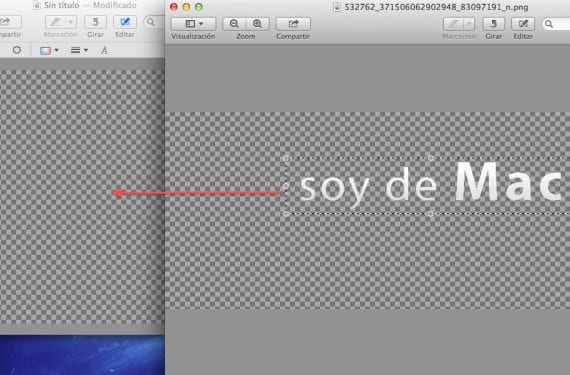
E keqja është se sapo imazhi të futet në "kanavacën e re bosh" ose në një përbërje tjetër, nëse shtypim CMD + V, e ngjisim atë dhe modifikojmë madhësinë e tij ose çfarëdo që duam të redaktojmë, nëse lëshojmë miun nuk do të më gjatë të jetë në gjendje ta modifikojë atë kështu që ne duhet të jemi me edit - zhbëj ose CMD + Z Derisa të marrim atë që po kërkojmë, është pak e rëndë, por rezultatet janë të mira.
Më shumë informacion - Menaxhoni PDF-të sipas dëshirës nga programi i pamjes paraprake dhe skanuesit
Burimi - Cnet
E çmendur, unë përdora Photoshop vetëm për këtë kur të kisha mjetin në MAC tim, do ta provoj.
Kontribut i shkëlqyeshëm, faleminderit shumë.
Paraqitja ime nuk ka mundësi për të redaktuar, unë tashmë kam parë opsionin për të personalizuar shiritin e veglave dhe nuk ka një mjet ose ikonë redaktimi, unë kam versionin Mac OS X version 10.6.8 dhe versionin e pamjes paraprake 5.0.3